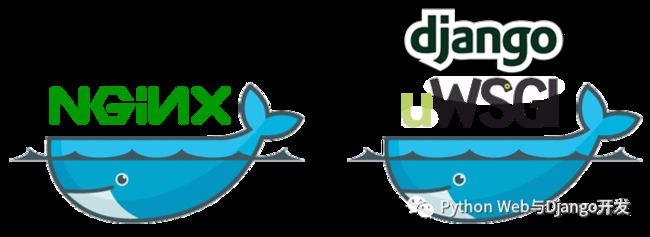Docker部署Django由浅入深系列(中): 双容器部署Django + Uwsgi + Nginx
本文是使用Docker部署Django由浅入深系列的中篇,我们将构建两个容器,一个容器放Django + Uwsgi,另一个容器放Nginx。我们将了解不同容器间是如何通信的,并学会正确配置uwsgi.ini和nginx.conf使整个项目跑起来。在阅读本篇前,请先阅读本系列上篇使用Docker单容器部署Django + Uwsgi。下篇我们会更进一步介绍如何使用docker-compose部署Django + Uwsgi + Nginx + MySQL + Redis(多容器组合), 欢迎关注我们的微信公众号【Python Web与Django开发】。
双容器部署Django+Uwsgi+Nginx项目示意图
整个项目流程示意图如下所示。用户通过客户端访问服务器的80端口(http协议默认端口)时,请求由于宿主机和容器1间存在80:80端口映射关系会被转发到Nginx所在的容器1。Nginx接收到请求后会判断请求是静态的还是动态的,静态文件请求自己处理,动态请求则转发到Django+Uwsgi所在的容器2处理,容器2的开放端口为8000。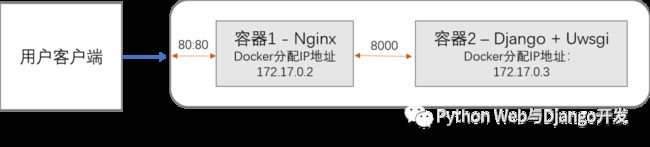 本例中所使用到的容器1的名字为mysite3-nginx, 容器2的名称为mysite3。由于两个容器在一台宿主机上,你可以看到docker分配的容器IP地址非常接近,有点像局域网IP。使用如下命名即可查看容器的IP地址。
本例中所使用到的容器1的名字为mysite3-nginx, 容器2的名称为mysite3。由于两个容器在一台宿主机上,你可以看到docker分配的容器IP地址非常接近,有点像局域网IP。使用如下命名即可查看容器的IP地址。
sudo docker inspect container_name | grep "IPAddress"例子:
注意:
容器创建和启动的先后顺序很重要,本例中容器1对容器2有依赖。这是因为如果容器2不运行,容器1收到动态请求后不知道给谁处理。
创建容器并运行前,必须先使用
docker pull命令或Dockerfile构建容器对应的镜像。
双容器部署Django+Uwsgi+Nginx代码布局图
整个项目的代码布局如下所示。我们新建了一个compose文件夹,专门存放用于创建其它镜像的Dockerfile及配置文件。在本例中,我们只创建了一个nginx文件夹。在下篇文章中,我们会将MySQL和Redis也加进去。
mysite3
├── compose
│ └── nginx
│ ├── Dockerfile # 创建nginx镜像需要用到的Dockerfile
│ ├── log # 存放nginx的日志
│ ├── nginx.conf # nginx配置文件
│ ├── ssl # 如果需要配置https需要用到
├── db.sqlite3
├── Dockerfile # 创建django+uwsgi镜像需要用到的Dockerfile
├── manage.py
├── mysite3
│ ├── asgi.py
│ ├── __init__.py
│ ├── settings.py
│ ├── urls.py
│ └── wsgi.py
├── pip.conf # 设置pypi为国内源,加速静态文件安装
├── static # 静态文件夹,存放css,js和图片
├── media # 媒体文件夹,存放用户上传的媒体文件
├── requirements.txt
├── start.sh # 容器运行后需要启动的脚本文件
└── uwsgi.ini # uwsgi配置文件注意:
Django项目默认ALLOWED_HOSTS = []为空,在正式部署前你需要修改
settings.py, 把它设置为服务器实际对外IP地址,否则后面部署会出现错误,这个与docker无关。本例中使用了nginx提供静态文件服务,你必须在
settings.py设置MEDIA_ROOT和STATIC_ROOT,如下所示。否则即使nginx服务正常,静态文件也无法正常显示。
# STATIC ROOT 和 STATIC URL
STATIC_ROOT = os.path.join(BASE_DIR, 'static')
STATIC_URL = "/static/"
# MEDIA ROOT 和 MEDIA URL
MEDIA_ROOT = os.path.join(BASE_DIR, 'media')
MEDIA_URL = "/media/"创建容器2 (Django+Uwsgi)对应的镜像并启动运行容器
创建容器2的镜像所使用的Dockerfile内容如下所示:
# 基础镜像:python3.7 环境,也可使用python3.7-alphine缩小镜像体积
FROM python:3.7
# 镜像作者大江狗
MAINTAINER DJG
# 设置 python 环境变量
ENV PYTHONUNBUFFERED 1
# 设置pypi源头为国内源
COPY pip.conf /root/.pip/pip.conf
# 在容器内/var/www/html/下创建 mysite3文件夹
RUN mkdir -p /var/www/html/mysite3
# 设置容器内工作目录
WORKDIR /var/www/html/mysite3
# 将当前目录文件拷贝一份到工作目录中(. 表示当前目录)
ADD . /var/www/html/mysite3
# 利用 pip 安装依赖
RUN pip install -r requirements.txt
# Windows环境下编写的start.sh每行命令结尾有多余的\r字符,需移除。
RUN sed -i 's/\r//' ./start.sh
# 设置start.sh文件可执行权限
RUN chmod +x ./start.shstart.sh脚本文件内容如下所示。最重要的是最后一句,使用uwsgi.ini配置文件启动Django服务。
#!/bin/bash
# 从第一行到最后一行分别表示:
# 1. 收集静态文件到根目录
# 2. 生产数据库迁移文件
# 3. 根据数据库迁移文件来修改数据库
# 4. 用 uwsgi启动 django 服务, 不再使用python manage.py runserver
python manage.py collectstatic --noinput&&
python manage.py makemigrations&&
python manage.py migrate&&
uwsgi --ini /var/www/html/mysite3/uwsgi.ini本例中使用到 Dockerfile和pip.conf和上篇单容器部署Django+Uwsgi的基本一样,唯一不同的是start.sh和uwsgi.ini。start.sh多了收集静态文件的命令。前例uwsgi.ini中我们使用了http协议与客户端通信。由于本例中uwsgi并不直接与客户端沟通,而是与nginx进行沟通,这时我们使用了socket通信。
[uwsgi]
project=mysite3
uid=www-data
gid=www-data
base=/var/www/html
chdir=%(base)/%(project)
module=%(project).wsgi:application
master=True
processes=2
socket=0.0.0.0:8000
chown-socket=%(uid):www-data
chmod-socket=660
buffer-size=65536
pidfile=/tmp/%(project)-master.pid
daemonize=/tmp/%(project)-uwsgi.log # 以守护进程运行,并将log生成与temp文件夹。
vacuum=True
max-requests=5000
#设置一个请求的超时时间(秒),如果一个请求超过了这个时间,则请求被丢弃
harakiri=60
post buffering=8678
#当一个请求被harakiri杀掉会,会输出一条日志
harakiri-verbose=true
#开启内存使用情况报告
memory-report=true
#设置平滑的重启(直到处理完接收到的请求)的长等待时间(秒)
reload-mercy=10
#设置工作进程使用虚拟内存超过N MB就回收重启
reload-on-as= 1024现在我们可以构建容器2对应的镜像,并运行启动容器2了,容器取名mysite3。
# 进入mysite3目录下的Dockerfile创建名为django_mysite3的镜像,版本v1,.代表当前目录
sudo docker build -t django_mysite3:v1 .
# 启动并运行容器2(名称mysite3), -d为后台运行,-v进行目录挂载。
sudo docker run -it --name mysite3 -p 8000:8000 \
-v /home/enka/mysite3:/var/www/html/mysite3 \
-d django_mysite3:v1
# 查看容器是否运行
sudo docker ps
# 查看容器2(名称mysite3)的IP地址
sudo docker inspect mysite3 | grep "IPAddress"注意:
启动运行容器时一定要考虑目录挂载,防止数据丢失。我们的项目在容器中的路径是/var/www/html/mysite3,用户产生的数据也存储在这个容器内。我们一但删除容器,那么容器内的数据也随之丢失了,即使重新创建容器数据也不会回来。
通过-v参数可进行目录挂载。冒号前为宿主机目录,冒号后为镜像容器内挂载的路径,两者必须为绝对路径。如果没有指定宿主机的目录,则容器会在/var/lib/docker/volumes/随机配置一个目录。
本例中我们使用了
-v参数把容器中的目录/var/www/html/mysite3挂载到了宿主机的的目录/home/enka/mysite3上,实现了两者数据的同步。此时删除容器不用担心,数据会在宿主机上有备份。
创建容器1 (Nginx)的镜像并启动运行容器
创建Nginx镜像的Dockerfile如下所示:
# nginx镜像
FROM nginx:latest
# 删除原有配置文件,创建静态资源文件夹和ssl证书保存文件夹
RUN rm /etc/nginx/conf.d/default.conf \
&& mkdir -p /usr/share/nginx/html/static \
&& mkdir -p /usr/share/nginx/html/media \
&& mkdir -p /usr/share/nginx/ssl
# 添加配置文件
ADD ./nginx.conf /etc/nginx/conf.d/
# 关闭守护模式
CMD ["nginx", "-g", "daemon off;"]Nginx的配置文件nginx.conf内容如下所示。你注意到Nginx是如何将动态请求转到容器2(对应IP的172.17.0.2)的8000端口了吗?本例中我们使用了socket通信与uwsgi服务器通信,所以要使用uwsgi_pass转发请求,而不是使用proxy_pass转发请求。
# nginx配置文件。
upstream django {
ip_hash;
server 172.17.0.3:8000; # Django+uwsgi容器所在IP地址及开放端口,非宿主机外网IP
}
server {
listen 80; # 监听80端口
server_name localhost; # 可以是nginx容器所在ip地址或127.0.0.1,不能写宿主机外网ip地址
location /static {
alias /usr/share/nginx/html/static; # 静态资源路径
}
location /media {
alias /usr/share/nginx/html/media; # 媒体资源,用户上传文件路径
}
location / {
include /etc/nginx/uwsgi_params;
uwsgi_pass django;
uwsgi_read_timeout 600;
uwsgi_connect_timeout 600;
uwsgi_send_timeout 600;
# proxy_set_header X-Forwarded-For $proxy_add_x_forwarded_for;
# proxy_set_header Host $http_host;
# proxy_redirect off;
# proxy_set_header X-Real-IP $remote_addr;
# proxy_pass http://django;
}
}
access_log /var/log/nginx/access.log main;
error_log /var/log/nginx/error.log warn;现在我们可以构建容器1对应的镜像,并运行启动容器1了,并取名mysite3-nginx.
# 进入nginx目录, 使用该目录下的Dockerfile创建名为mynginx的镜像,版本v1,.代表当前目录
sudo docker build -t mynginx:v1 .
# 启动并运行容器2(名称mysite3), -d为后台运行,宿主机与Nginx端口映射为80:80。Nginx下的static和media目录挂载到宿主机的Django项目下的media和static文件夹。
sudo docker run -it -p 80:80 --name mysite3-nginx \
-v /home/enka/mysite3/static:/usr/share/nginx/html/static \
-v /home/enka/mysite3/media:/usr/share/nginx/html/media \
-v /home/enka/mysite3/compose/nginx/log:/var/log/nginx \
-d mynginx:v1
# 查看容器是否运行
sudo docker ps这时你应该可以看到两个容器(mysite3和mysite3-nginx)都已运行,如下所示:
进入Django+UWSGI容器执行Django命令并启动uwsgi服务器
虽然我们两个容器都已启动运行,但我们还没有执行Django相关命令并启动uwsgi服务器。现在我们只需进入容器2执行我们先前编写的脚本文件start.sh即可。
sudo docker exec -it mysite3 /bin/bash start.shstart.sh实际上干了如下几件事:
python manage.py collectstatic --noinput&&
python manage.py makemigrations&&
python manage.py migrate&&
uwsgi --ini /var/www/html/mysite3/uwsgi.ini这时你打开浏览器输入http://your_server_ip/admin,你应该可以看到你的Django网站已经上线了,静态文件也可以显示正常,恭喜你!这次是Nginx+Uwsgi提供的服务,这才真正实现了Django在生产环境的部署。
Docker部署Django+Uwsgi+Nginx常见问题及解决方案
使用Docker双容器部署Django+Uwsgi和Nginx过程中容易出现的错误及解决方案如下所示,供参考:
Nginx提示502 Gateway错误,静态文件可以正常显示:这是在提示服务器配置错误。应检查nginx.conf文件,看看其指向的uwsgi所在的容器IP及开放的端口是否正确,同时检查uwsgi.ini配置文件中socket的开放端口。
uwsgi日志提示probably another instance of uWSGI is running on the same address (0.0.0.0:8000).bind(): Address already in use [core/socket.c line 769]:这是在提示其它uWSGI示例占用了端口。应使用
sudo pkill -f uwsgi -9关闭所有uwsgi进程,再重新启动uwsgi服务。uwsgi日志提示invalid request block size: 4547 (max 4096)...skip:uWsgi默认的buffer size 为4096,如果http请求数据超过这个量,就会报错,为了解决这个问题,就需要修改uwsgi的配置文件,增加buffer-size=65536一项。
浏览器总是从http(端口80)自动跳转到https(端口443)导致报错:这是因为Nginx容器80端口映射的是宿主机80端口,如果请求来自宿主机的443端口,容器将接收不到外部请求。解决方案清空浏览器设置缓存,换个浏览器或配置nginx支持https。
小结
本文成功使用Docker双容器在服务器上部署了Django + Uwsgi + Nginx。本例中我们只使用到了两个容器,所以可以手动去创建容器并运行。然而在实际的生产环境中,我们往往需要定义数量庞大的 docker 容器,并且容器之间具有错综复杂的依赖联系,手动的记录和配置这些复杂的容器关系,不仅效率低下而且容易出错,所以迫切需要一种定义容器集群编排和部署的工具,这就是Docker Compose。在下篇文章中(也是本系列的终章),我们将介绍如何使用Docker Compose部署Django + Uwsgi + Nginx + MySQL + Redis。请关注我们的微信公众号【Python Web与Django开发】,这样可以在第一时间收藏阅读。
![]()
大江狗
2020.5
相关阅读
原创Docker部署Django由浅入深系列(上):单容器部署Django + Uwsgi
如何使用Docker搭建MySQL主从复制架构
如何在阿里云Ubuntu服务器通过uWSGI和Nginx部署Django项目教程-大江狗原创出品